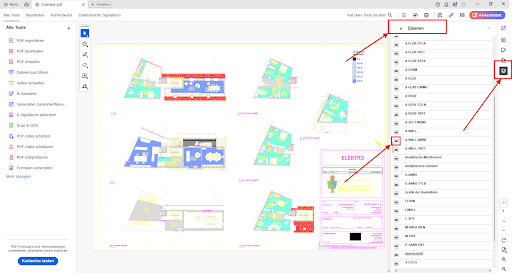Leider werden beim Exportieren von PDFs aus Revit die Ebenen nicht mit exportiert. Der kürzeste Weg, um ein PDF mit Ebenen zu erhalten, besteht darin, die Pläne als DWG zu exportieren, diese in AutoCAD zu öffnen und sie dann aus AutoCAD als PDF zu exportieren.
Sie können diesen Anweisungen folgen, um eine PDF-Datei mit Ebenen zu erhalten:
1. Klicken Sie zunächst auf „Datei“ und wählen Sie „Exportieren“ – „CAD-Formate“ – „DWG“.
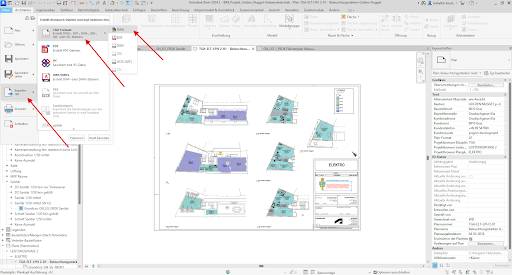
2. Aus dem DWG-Export-Fenster wählen Sie ‚Sitzungsansicht/Plansatz‘.
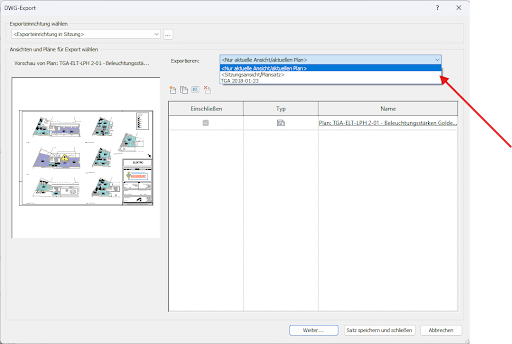
3. Hier können Sie wählen, ob Sie nur die Pläne oder alle Ansichten und Modelle im Projekt sehen möchten.
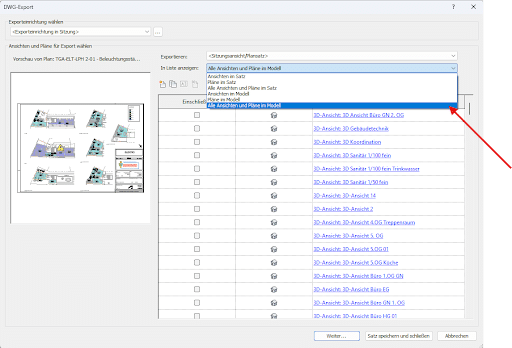
4. Dann können Sie die Pläne auswählen, die Sie als DWG exportieren möchten.
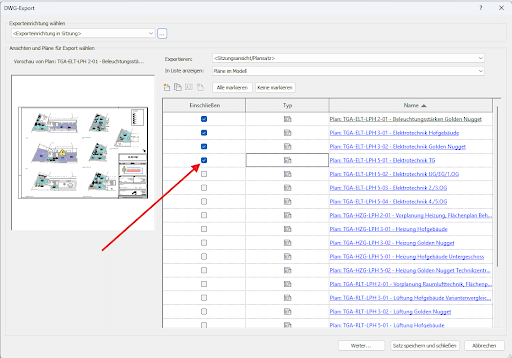
5. Klicken Sie auf die drei Punkte, um die DWG-Exportoptionen zu ändern.
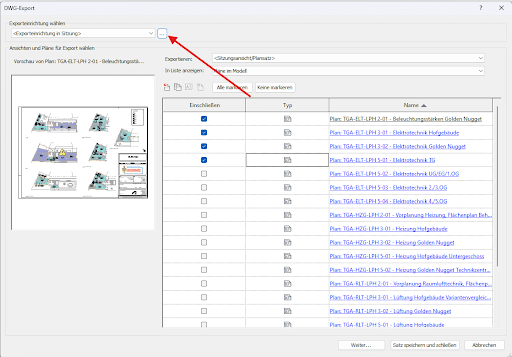
6. Sie können die gespeicherte Exportvorlage links auswählen. Klicken Sie dann auf ‚Einheiten und Koordinaten‘ für weitere Optionen.
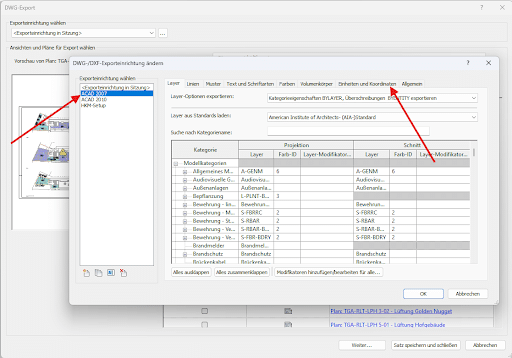
7. Hier können Sie wählen, in welcher Einheit Sie Ihre Pläne exportieren möchten und welches Koordinatensystem verwendet werden soll.
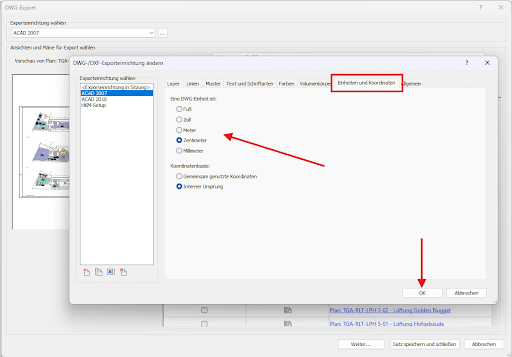
8. Klicken Sie auf ‚Weiter …‘, um die Pläne zu exportieren.

9. Wählen Sie den Speicherort aus, an der Sie Ihre DWG-Exporte speichern möchten.
ACHTUNG!
Wenn Sie Ihre Pläne mit Planköpfen exportieren möchten, deaktivieren Sie die Option ‚Ansichten in Plänen und Verknüpfungen als externe Referenzen exportieren‘.
Klicken Sie dann auf OK, um die Pläne zu exportieren.

10. Die DWG-Daten werden im gewählten Speicherort exportiert.
Öffnen Sie nun eine der DWG-Daten in AutoCAD.
Klicken Sie auf Layout 1, um Ihren Plan mit Plankopf zu sehen.
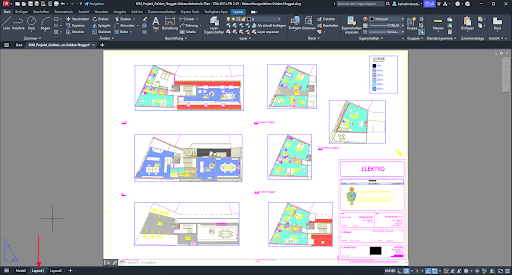
11. Um die PDFs zu exportieren, klicken Sie auf das AutoCAD-Symbol oben links, gehen Sie dann auf ‚Drucken‘ und klicken Sie auf ‚Plotten‘ (Oder geben Sie ‚Plot‘ als Befehl ein.)
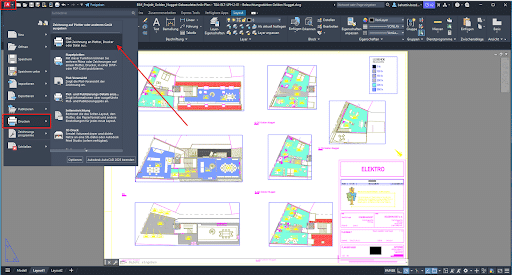
12. Im Plotten-Fenster gibt es den Druckernamen. Wählen Sie ‚AutoCAD PDF (Hochwertiger Druck).pc3‘, wie im Bild gezeigt.
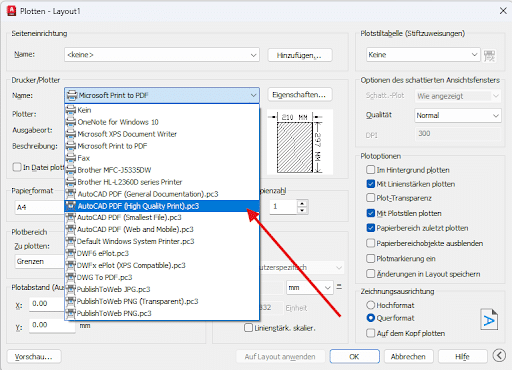
13. Unter Papierformat wählen Sie die Papiergröße Ihres Plans.
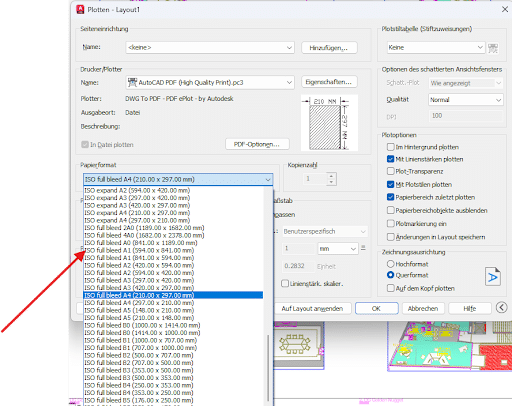
14. Klicken Sie auf die PDF-Option für weitere Optionen.
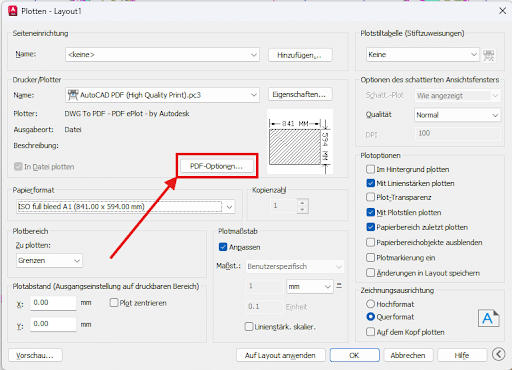
15. WICHTIG!
Stellen Sie sicher, dass die Option ‚Layer-Informationen einbeziehen‘ aktiviert ist.
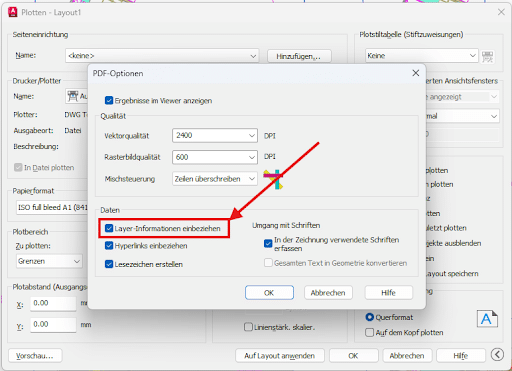
16. Wenn Sie das PDF in Schwarz/Weiß exportieren möchten, können Sie unter der ‚Plotstiltabelle‚ Monochrom auswählen.
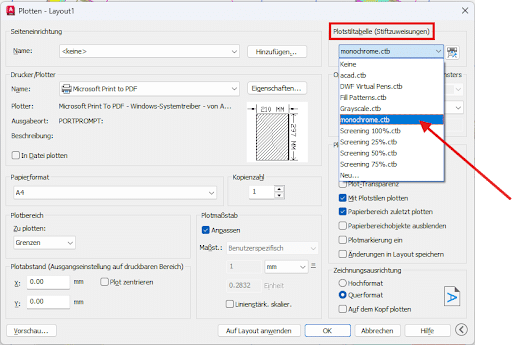
17. Klicken Sie auf OK, um den PDF-Export zu starten.
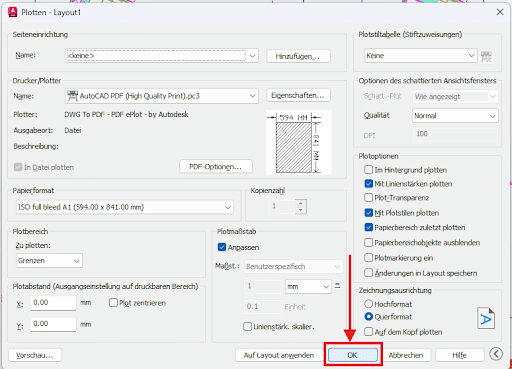
18. Wählen Sie Ihren Speicherort aus und geben Sie Ihrer Datei einen Namen, und klicken Sie dann auf Speichern.
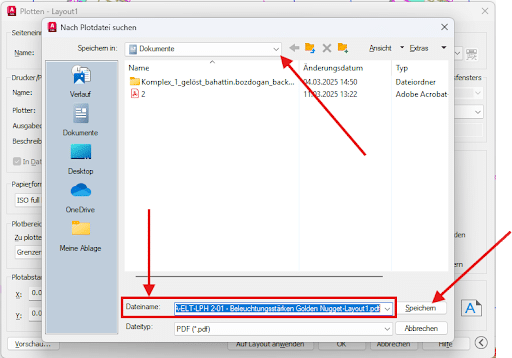
19. Der Plan wird als PDF exportiert. Jetzt können Sie Ihre Daten mit einem PDF-Viewer-Programm überprüfen.
In Adobe Acrobat sehen Sie das Layer-Symbol auf der rechten Seite. Wenn Sie darauf klicken, wird die Liste der Ebenen angezeigt. Durch Klicken auf das Brillensymbol können Sie die Ebenen nach Belieben ein- und ausblenden.